Windows が「C:\Program Files\Microsoft Office\root\Office16\outlook.exe」エラーを見つけることができません
- WBOYWBOYWBOYWBOYWBOYWBOYWBOYWBOYWBOYWBOYWBOYWBOYWB転載
- 2023-04-16 16:04:033884ブラウズ
Windows が "C:\Program Files\Microsoft Office\root\Office16\outlook.exe" を見つけることができませんというメッセージを表示するエラー ウィンドウが表示されたと多くのユーザーが報告しています。正しい名前を入力したことを確認して、もう一度試してください。このエラー ウィンドウにより、開こうとしているプログラムが起動できなくなります。このエラーは、Outlook、Word、Internet Explorer などのどのアプリケーションでも発生する可能性があります。この問題は有名なウイルス対策ソフトウェア会社によって修正されており、同社の製品が特定のソフトウェアをスリープ状態にするためにエラーが発生すると言っています。
複雑に聞こえるかもしれませんが、いくつかの簡単な手順で解決できる単純な問題です。記事に直接アクセスして、問題をすぐに解決してください。この記事がお役に立てば幸いです。 解決策この方法には、レジストリ キー設定の変更が含まれます。レジストリ設定は非常に機密であり、システムが正常に動作するために重要であるため、この記事で説明されている手順に進む前に、レジストリ キーをバックアップすることをお勧めします。何か問題が発生した場合は、バックアップから古いレジストリ設定をインポートできます。
バックアップが完了したら、次の手順に進んで問題を解決してください。ステップ 1: まず、WIN R キーを同時に押して、Run ウィンドウを開始します。 Run ウィンドウが開き始めたら、regedit を入力するかコピーして貼り付け、Enter キーを押します。
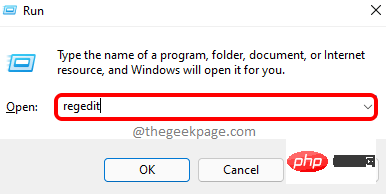
ステップ 2: レジストリ エディター ウィンドウが開いたら、次の場所に移動します。
次の場所をコピーして ナビゲーション バーに貼り付け、Enter を押してその場所に移動できます。 。 HKEY_LOCAL_MACHINE\SOFTWARE\Microsoft\Windows NT\CurrentVersion\Image 文件执行选项
ステップ 3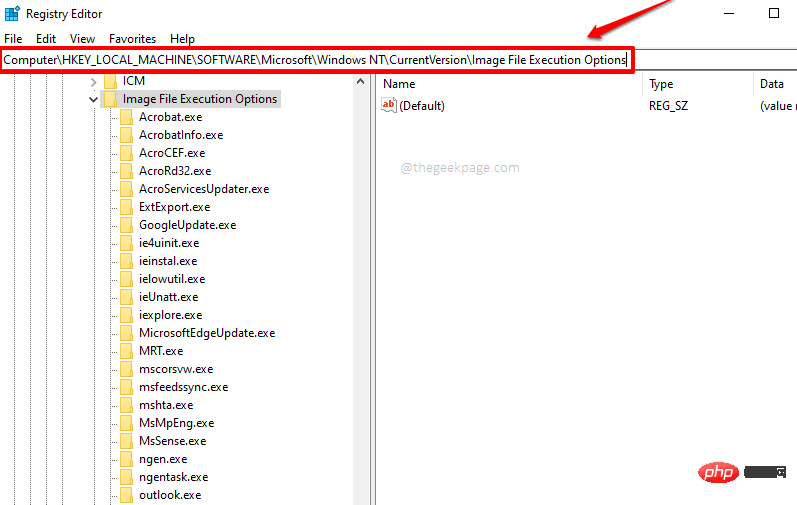 :
:
フォルダーに入った後、エラーが発生したアプリケーションを右クリックし、次に、「削除」ボタンをクリックしてフォルダー全体を削除します。 注: 問題が発生しているアプリケーションを選択してください。
イメージ ファイルの実行オプションフォルダー内にアプリケーションが存在すると、問題が発生する可能性があります。この記事では、Outlook.exe を例として取り上げます
ステップ 4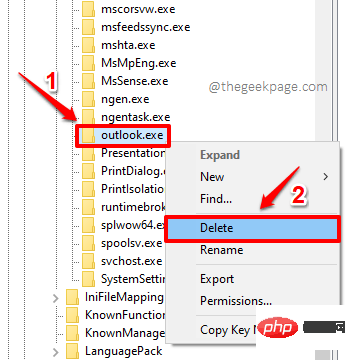 : 次の「
: 次の「
」ウィンドウに入ったら、「はい」ボタンをクリックして削除操作を続行します。
以上がWindows が「C:\Program Files\Microsoft Office\root\Office16\outlook.exe」エラーを見つけることができませんの詳細内容です。詳細については、PHP 中国語 Web サイトの他の関連記事を参照してください。

